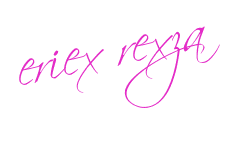Nah, berhubung tukang juga nggak terlalu mengerti kelistrikan ini, ya sekalian saja belajar tentang instalasi sederhana (penambahan titik saklar lampu, dan titik stopkontak). Tentu saja bagian tukang adalah memasang jalur kabel, membuat jalur kabel di tembok, menutupnya dengan adukan pasir dan semen, plester dan lain-lain. Sedang bagianku memasang kabel-kabel itu ke stopkontak dan saklar. Ya itung-itung tetap menyerahkan bagian berat yang berhubungan dengan bangunan ke tukang, lah kan sudah include dalam pembayaran. hehe.
Ceritanya, kabel dari titik lampu ke saklar saya gunakan kabel 2 inti ( maksudnya kabel yang isi 2, warna hitam dan warna biru - NYM 2 x 1.5). Sedangkan kabel yang dari titik stopkontak yang ada ke stopkontak yang baru menggunakan kabel 3 inti ( maksudnya lagi, kabel yang isi 3, warna hitam, biru, dan kuning strip hijau - NYM 3 x 1.5). Gambarnya bisa dilihat seperti berikut ini:
Langkah berikutnya adalah memasang ke stopkontak / saklar. Dengan melihat ke kabel yang terpasang ternyata untuk pemasangan kabel 2 inti warna hitam disambung ke netral, sedang biru masuk ke strum/api/fasa. Sedangkan untuk kabel 3 inti, warna hitam disambung ke netral, biru ke strum/fasa, dan kuning strip hijau ke ground/pembumian. Untuk lebih jelasnya strum/fasa adalah jika kita mencolokkan / menempelkan testpen maka bagian sekreng di testpen itu akan menyala atau bagian inilah kadang jika kena ke kulit kita akan terasa tersetrum.
Iseng, nyoba browsing dan search di google, menemukan dokumen standar instalasi listrik (SPLN 42-2: 1992). Di dalamnya didapatkan juga aturan pemasangan kabel. ternyata malah tidak seperti yang terpasang. yang hitam harusnya strum / fasa, bukan sebagai netral. Wah, apa pemasangan yang sudah ada itu tidak sesuai dengan standar ya atau bagaimana?.
Sempat diskusi dengan teman yang lebih mengerti tentang pemasangan kabel ini, malah berpendapat yang biasa dilakukan itu seperti yang pertama dimana hitam ke netral, dan biru ke strum/fasa, berbeda dengan standar SPLN 42-2:1992.
Jadi nanti masangnya bagaimana ya ? saya kok lebih condong untuk mengikuti kondisi yang sudah terpasang. Di dokumen SPLN 42-2:1992, kok lebih kearah standarisasi bukan karena perbedaan bahan inti ya .. atau mungkin ada yang menyebut tetapi belum mendapatkan dokumen tentang ini. Mungkin ada yang bisa lebih menjelaskan tentang penggunaan kabel ini yang mengakibatkan perbedaan performa ?
Terakhir, ini hanya pilihan pribadi tentang pemilihan penyambungan kabel. Bagi pembaca bebas untuk memilih dengan alasan dan keamanan beserta informasi yang dimilikinya. Monggo...











 Halo rekan blogger semua. Kalau sebelumnya saya telah posting tentang
Halo rekan blogger semua. Kalau sebelumnya saya telah posting tentang